1.分析对比图片
先用photoshop(这里使用的版本是cs4)打开原图,首先要了解更换图片背景,最重要就是人物和背景间的连接/融合度。因此这里需要对人物进行抠图,先新建一层图层,填充绿色。再复制背景图层,将复制的背景图层放在绿色图层上面,这样可以更清晰的看到抠出来的效果,便于处理人物的边缘(如图1)。再运用【钢笔工具】,将人物的边缘描绘出来,然后点击右键-羽化,或者使用快捷方式ctrl j,这样将得到一个人物图层(如图2)。

图1
图2
2.搜索背景素材
因为人物是单膝跪着的动作,所以在寻找背景素材时,要注意地板的颜色与人物服装的颜色,此时两者的融合度非常重要。当找到合适的背景素材后,将背景拖到人像图层的后面。调整人物的位置(如图3),使透视比较合理。
图3
3.磨合人物与背景的融合度
观察背景图和人物,根据背景的光源,来绘制人物的影子。先新建一图层放在人物图层下面,再用黑色软画笔画出影子的走向,此时要注意刀鞘和刀刃的影子。然后将影子图层的透明度调至67%绘制好影子之后,这时需要在人物身上添加来自背景的补光,再次新建一图层放在人物图层上面,利用白色软画笔涂抹人物的边缘。将混合度改为柔光,把图层的透明度调至60%

图4
完成光影效果后,就对图层的色调进行调整。
首先观察人物图层,人物图层的光线较偏蓝,因此需要将背景图层的色调也添加一层蓝色。先复制一背景图层。再点击【图像-调整-自然饱和度】,把图层自然饱和度调至-10。然后点击【图像-调整-色彩平衡】,调整【红色至青色】与【黄色至蓝色】项(如图5),再将透明度调至54%,然后再新建一图层,使用黑色云雾笔刷在背景的地板上进行涂抹,并将混合度改为“正片叠底”,运用橡皮修整人物涂抹部分,将图层的不透明度调至56%。这样能压暗背景,并能提高图上人物的焦点。

图5
4.人物细节调整
先对人物的面部进行调整,将面部单独抠取出来,降低饱和度,再用高光阴影工具画出阴影和高光的部分使五官更加立体。先新建一图层,用【笔刷工具】画出眉毛和睫毛的细节。再新建一图层,使用淡紫色对嘴唇进行润色,把混合度改为柔光。然后用白色画出嘴唇上的高光。最后将银白色头发用【加深工具】压暗至银灰修容的时候要讲究细节和真实感。如图6

图6
当面部调整完后,此时要对人物的边缘细节进行修饰,先盖印一图层(如图7),调整图像的背景,用曲线将背景压暗。再铺一层白色的补光。压暗人物的头发,调整细节。重复以上步骤,慢慢的调整直到达到自己满意的效果为止。

图7
5.画质的调整,特效的添加
盖印一图层,点击【滤镜-其他-高反差保留】,把图层改为柔光,然后调整透明度。此时可以看到画面的清晰度增加了,由于远处景物不需要成为焦点,因此使用软橡皮擦,对远处的背景进行涂抹(如图8)。

图8
然后就轮到添加特效,在制作特效时,必须简单却具有影响力,干净简洁却能够给画面增加艺术性/剧情性,同时要避免凌乱。而这里选用的是简洁的火星特效(如图9),火星特效可以增加画面剧情感,颜色,以及动感。先把特效素材放入画面,修改混合度为滤色,点击【滤镜-模糊-动感模糊】,调整火星特效的动感。然后新建一图层,在有特效素材部分用橙红色软画笔进行涂抹,将混合度改为柔光,适当的调整透明度。最后盖印一图层,调整一下亮度/对比度(如图10),这样整个画面就完成(如图11)。

图9

图10
图11
ps:图中的coser:蒙魅儿
—全篇完—